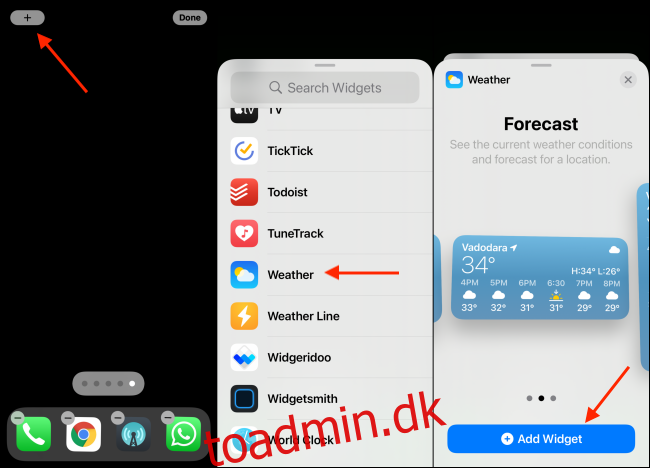Widget-stakke er en fantastisk måde at cykle gennem flere widgets på din iPhones startskærm. Irriterende nok ændrer iOS automatisk widgets baseret på tidspunktet på dagen og dit forbrug. Sådan forhindrer du, at iPhone-widgetstabler automatisk ændres.
Startende i iOS 14 introducerede Apple widgets på iPhone-startskærmen. Der er en indbygget Smart Stack-widget, der automatisk går gennem widgets i stakken. Det formodes at vise dig den korrekte widget på det rigtige tidspunkt. For eksempel vil den vise dig Kalender-widgetten, når du har en kommende aftale og dine personlige billeder om natten.
Selvom Smart Stack-widgetten er ret nyttig, er problemet, at hver widgetstak, du opretter manuelt, også bliver en smartstack, fordi den har Smart Rotate-funktionen aktiveret. Hvis du tilpasser din startskærm med flere widgetstakke, vil du måske have konsistens. Det kan være skurrende at vende tilbage til din iPhone med alle dine widgets, der viser noget anderledes.
Deaktivering af Smart Rotate-funktionen forhindrer, at widgetstabler automatisk ændres. Lad os først tage et kig på processen med at oprette en widgetstak.
Gå til en startskærm på din iPhone, og tryk og hold på en tom del af skærmen. Tryk nu på knappen “+” i øverste venstre hjørne. Du vil se en widgetvalgskærm. Tryk på en app for at se alle tilgængelige widgets til appen.
Vælg nu en widget (lille, mellem eller stor størrelse) og tryk på knappen “Tilføj widget” for at tilføje widgetten til din startskærm.
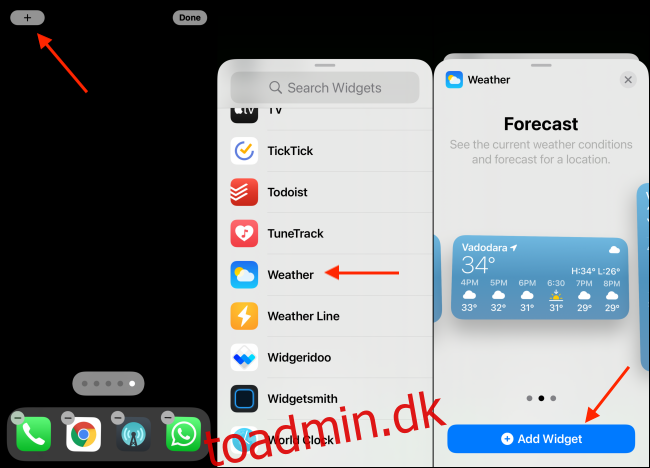
For at oprette en widgetstak skal du bruge mere end én widget. Du kan tilføje op til 10 widgets til en stak.
Tryk igen på “+”-knappen fra startskærmens redigeringsvisning (Jiggle-tilstand) og vælg en app. Naviger til den widget, du vil føje til stakken. Den skal have samme størrelse som den forrige widget. Tryk og hold nu på forhåndsvisningen af widgeten.
Widgetten vil nu begynde at flyde. Du vil se din startskærm igen. Hold fingeren på skærmen og bring den nye widget oven på den gamle widget.
Når de er oven på hinanden (og du ser en grå kontur rundt om widgets), skal du løfte fingeren. Du har lige oprettet en widgetstak. Du kan gentage denne proces for at tilføje flere widgets.
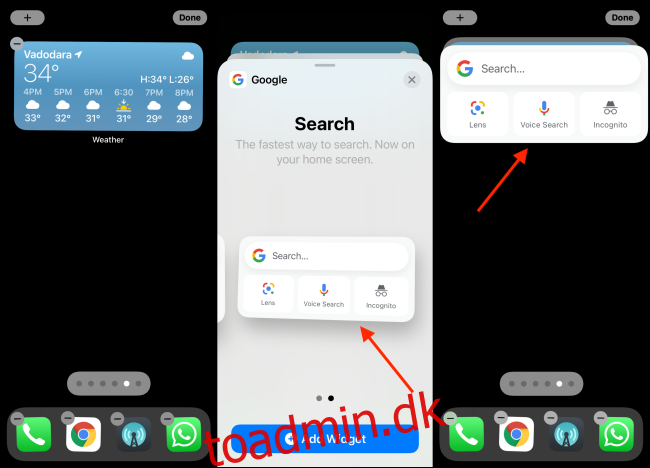
Nu, for at deaktivere Smart Rotate-funktionen, skal du trykke på widgetten, når du er i startskærmens redigeringstilstand.
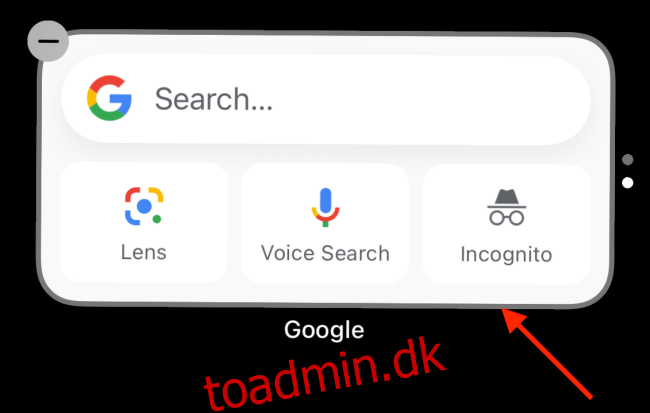
Hvis du ikke er i startskærmens redigeringstilstand, kan du trykke og holde widgetstakken nede og vælge “Rediger stak”.
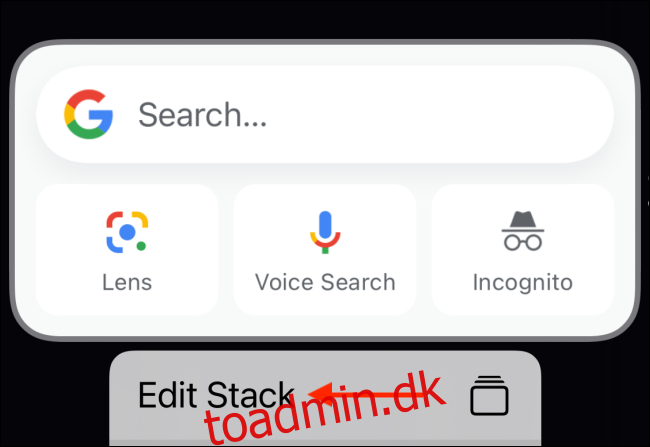
Her, fra toppen af skærmen, skal du trykke på knappen ved siden af ”Smart Rotate” for at deaktivere funktionen.
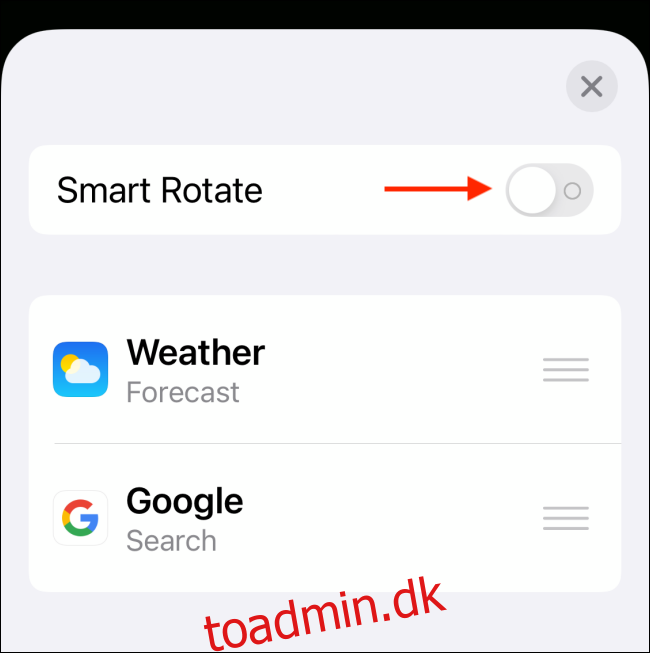
Widget-stakken vil nu stoppe med at ændre sig og rotere tilfældigt.
Vil du tilpasse din iPhone-startskærm? Sæt tingene i vejret ved at skabe dine egne brugerdefinerede widgets!